Como desinstalar o pacote Python PIP e dependências
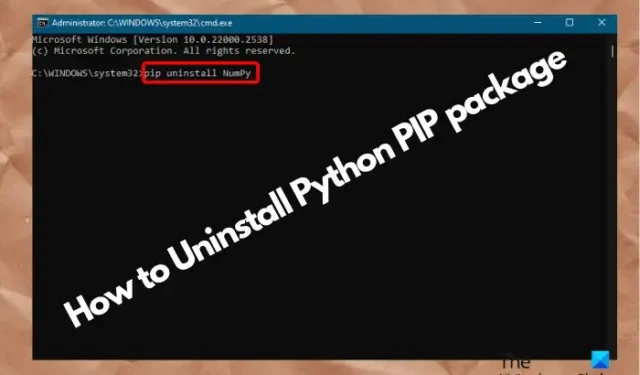
Deseja desinstalar o pacote Python PIP que você instalou há algum tempo, mas não sabe como? Às vezes, você pode querer remover um pacote e suas dependências porque não precisa mais dele ou solucionar um problema de compatibilidade.
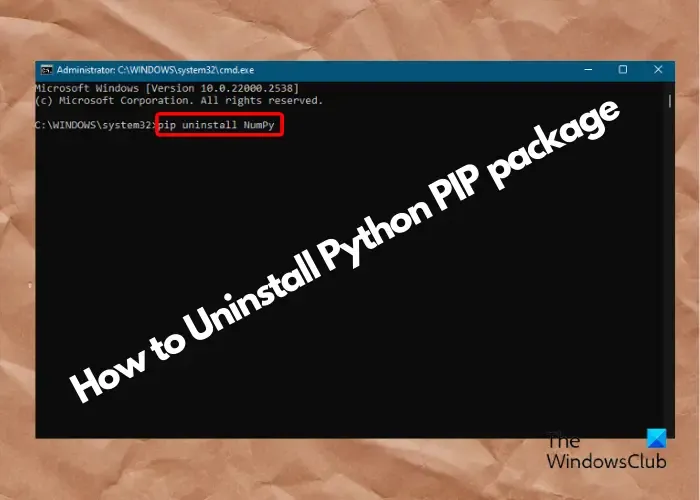
No entanto, desinstalar corretamente os pacotes Python pode economizar tempo e esforço valiosos. Neste artigo, compartilharemos algumas dicas de especialistas sobre como desinstalar pacotes e dependências PIP.
Como desinstalar o pacote Python PIP e dependências
PIP ou Preferred Installer Program é o gerenciador de pacotes padrão para Python que gerencia seus pacotes e dependências. Ele é escrito em linguagem de programação Python e é executado como uma linha de comando para instalar, desinstalar ou reinstalar pacotes Python e seus módulos. Ele vem pré-instalado na maioria das versões do Python, como Python 3.4 e posterior e posterior. Python 2.7.9 e posterior.
Então, se algum dia você quiser desinstalar o pacote Python e suas dependências usando PIP, nós ajudamos você.
- Etapas preparatórias
- Desinstale o pacote Python individual
- Desinstale pacotes e dependências do Python
- Desinstalar pacotes no ambiente virtual Python
1] Etapas preparatórias
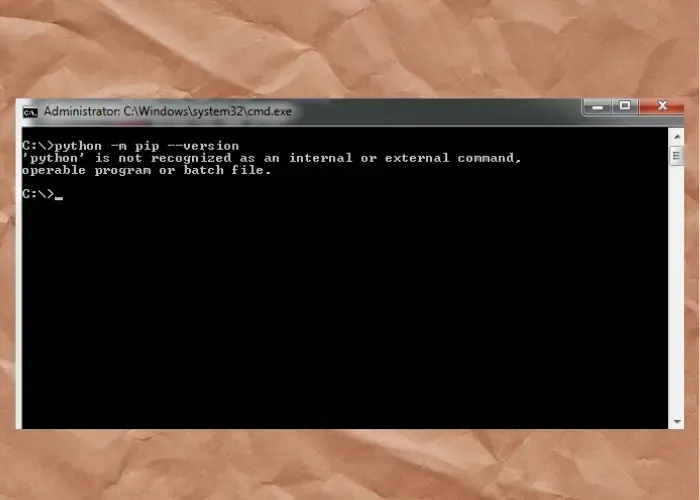
Antes de prosseguir com a desinstalação do pacote Python usando PIP, você deve seguir as etapas preparatórias conforme mostrado abaixo:
Verifique se o PIP está instalado
Primeiramente, você deve verificar se o PIP já está instalado. Para isso, abra o prompt de comando com direitos de administrador, execute o comando abaixo e pressione Enter :
pip --version
Se o PIP estiver instalado, ele exibirá o número da versão.
Se o PIP não estiver instalado, pode ser porque você deixou de marcar a caixa PIP ao instalar o Python. Nesse caso, você pode seguir as diretrizes mencionadas em nosso artigo detalhado aqui.
Adicione Python ao caminho do Windows
Depois de verificar a versão do PIP, você deve verificar se adicionou Python ao caminho do Windows. Se não, veja como fazer:
Inicie o console Executar (Win + .Propriedades do sistema. Isso abrirá a caixa de diálogo Enter > sysdm.cpl) > R
Aqui, selecione a guia Avançado e clique em Variáveis de ambiente.
Em seguida, em Variáveis de usuário, clique em Novo .
Agora, adicione o Nome da variável e o Valor da variável .
No campo Valor da variável, você deve adicionar o aplicativo Python caminho e Scripts Python caminho. Siga as instruções abaixo para encontrar os caminhos:
- Procure o aplicativo Python na pesquisa do Windows, clique com o botão direito nele e selecione Abrir localização do arquivo.
- Agora, clique com o botão direito no atalho Python e clique novamente em Abrir local do arquivo.
- O caminho do aplicativo deve aparecer como C:\Users\cy\AppData\Local\Programs\Python\Python100
- O caminho dos scripts deve aparecer como C:\Users\cy\AppData\Local\Programs\Python\Python100\Scripts
- Certifique-se de substituir a versão do Python pela sua.
- Copie esses dois caminhos e cole-os no campo Valor da variável, separando-os com ponto e vírgula.
Em seguida, prossiga para desinstalar o pacote Python.
2] Desinstale o pacote Python individual
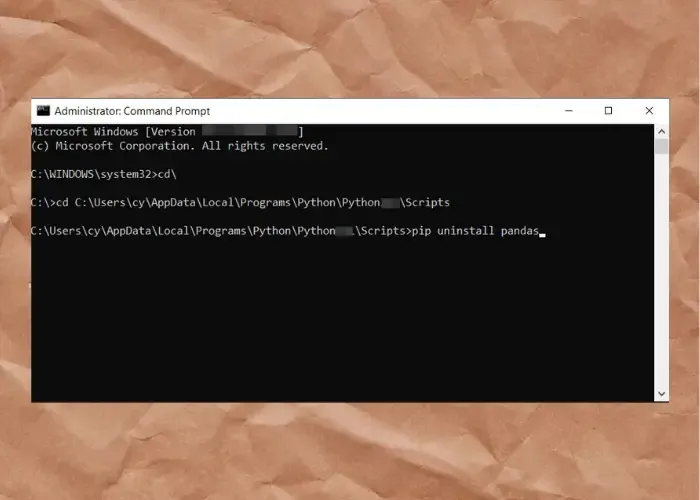
Para desinstalar pacotes PIP um por um, acesse a pesquisa do Windows, digite Prompt de comando clique com o botão direito nele e selecione .Enter e pressione cd∖. Agora digite Executar como administrador
Agora, execute o comando no formato abaixo e pressione Enter:
cd C:\Users\cy\AppData\Local\Programs\Python\Python100\Scripts
Certifique-se de substituir a versão do pacote Python (em negrito) pela sua.
Agora, execute o comando abaixo e pressione Enter:
pip uninstall package_name
Substitua o nome do pacote pelo que você instalou, por exemplo, NumPy, Pandas< /span>, etc.Seaborn,
Em seguida, digite Y para prosseguir com a desinstalação.
3] Desinstale pacotes e dependências Python
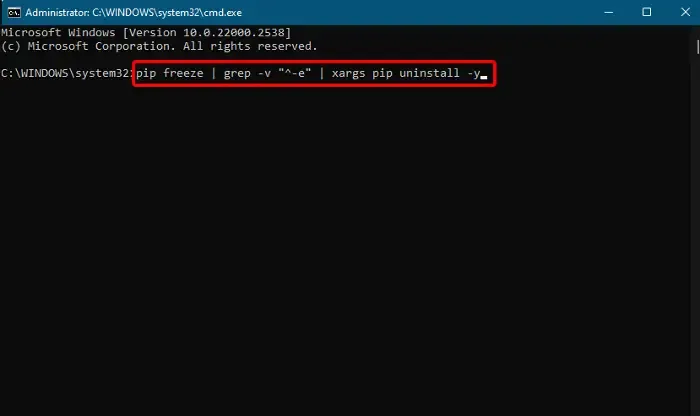
Para remover todos os pacotes Python que você instalou usando PIP, você pode seguir o processo abaixo. Ao executar o comando abaixo (PIP freeze) você pode desinstalar todos eles sem necessidade de confirmação.
O comando completo para isso estaria no formato abaixo:
pip uninstall -y -r <(pip freeze)
Você também pode salvar os pacotes instalados no arquivo requirements.txt e desinstalar diretamente todos os pacotes PIP do arquivo. Para isso, execute os comandos abaixo um após o outro e pressione Enter após cada um:
-
pip freeze > requirements.txt -
pip uninstall -r requirements.txt (To uninstall packages one by one) -
pip uninstall -r requirements.txt -y (To delete all the packages at once)
Além disso, você também pode usar xargs para desinstalar todos os pacotes PIP. Digite o comando abaixo e pressione Enter:
pip freeze | xargs pip uninstall -y
Mas, se você instalou pacotes usando VCS, por exemplo, GitLab, Github, etc., certifique-se de removê-los.
Você pode então desinstalar pacotes Python com PIP usando o comando abaixo:
pip freeze | grep -v "^-e" | xargs pip uninstall -y
Para verificar se o pacote foi desinstalado com sucesso, execute o comando abaixo e pressione Enter:
pip list
Se você não vir o pacote listado nos resultados, significa que ele foi desinstalado com sucesso.
Agora, para desinstalar as dependências do pacote que você removeu, execute o comando abaixo e pressione Enter:
pip autoremove
Este comando desinstalará todos os pacotes que não são mais necessários ao sistema.
Ao mesmo tempo, ao usar o comando PIP autoremove, verifique novamente quais pacotes devem ser removidos, caso contrário, ele poderá ser desinstalado mesmo aqueles pacotes que estão em uso atualmente.
4] Desinstale pacotes no ambiente virtual Python
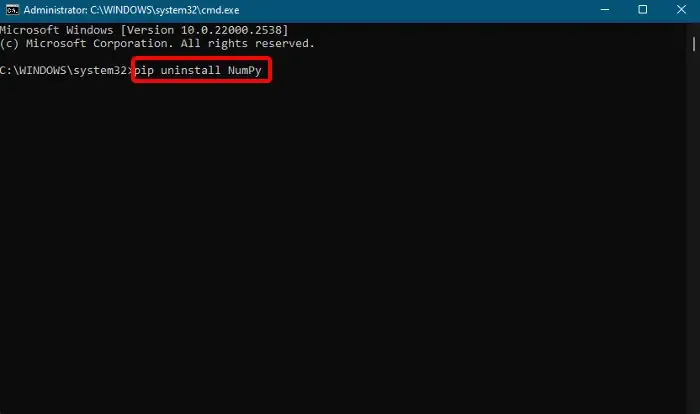
Neste caso, você precisa primeiro ativar o ambiente virtual antes de executar o comando para desinstalá-lo.
Para ativar o ambiente virtual, acesse o diretório onde ele está instalado. Agora, para ativá-lo, digite o comando abaixo e pressione a tecla Enter:
venv\Scripts\activate.bat
Depois de ativar o ambiente virtual Python, execute o comando abaixo para desinstalar o mesmo e pressione Enter:
pip uninstall package_name
Agora que você desinstalou o pacote, execute o comando abaixo para desativar o ambiente virtual e pressione Enter:
deactivate
É isso! Você removeu com sucesso os pacotes Python usando PIP.
Como excluo pacotes pip não utilizados?
Para remover pacotes pip que não estão em uso, execute o comando pip desinstalar package_name. Certifique-se de substituir package_name pelo nome real do pacote que você deseja remover, como Pandas. Digite o comando em seu terminal ou prompt de comando e confirme a desinstalação quando solicitado.
Como desinstalar pacotes Python sem pip?
Para desinstalar pacotes Python sem PIP, você pode usar o arquivo setup.py. Em seguida, vá para o diretório onde o pacote está instalado, execute o comando python setup.py desinstalar, se disponível, ou remova o diretório do pacote manualmente do em seu ambiente Python. Mas certifique-se de que isso não afete a estabilidade do sistema.site-packages



Deixe um comentário